Произвођачи паметних телефона почели су да укључују све новије и новије хардверске функције у своју понуду које непрестано проширују хоризонте за оно што ваш уређај може да уради. Када је Гоогле представио НФЦ као изворни протокол за Андроид, појавило се много корисних апликација које вам омогућавају да у потпуности искористите предности нове функције, од тренутног плаћања до једноставног дељења медија са другим способним уређајима. Ових дана, још једна карактеристика коју видимо у неким од најновијих водећих модела је уграђени ИР Бластер, који омогућава уређају да се удвостручи као даљински управљач за ТВ, кућни биоскоп итд.
Иако је то веома корисна функционалност, с обзиром на то на колико ИР уређаја обично наилазимо у свакодневном животу, проблем је конфигурација. ХТЦ Оне, на пример, је водећи модел који долази са матичном ТВ апликацијом за коришћење ИР Бластера, али подразумеване опције су ограничене на ТВ, кабловску кутију и кућни биоскоп. Технички, ИР Бластер значи да уређај треба да контролише скоро све што захтева инфрацрвени сноп, али телефон вам то не дозвољава. Добра ствар је што постоји начин да конфигуришете било који ИР уређај да ради са ХТЦ Оне, а ја ћу вам показати како.
Пре него што почнемо, имајте на уму да сам ово испробао и тестирао само за ХТЦ Оне користећи његову изворну ТВ апликацију. Сигуран сам да можда постоје такви трикови и за друге уређаје опремљене ИР Бластером, али за сада се овај водич односи само на понуду ХТЦ-а (ово сам открио када сам покушавао да конфигуришем свој канцеларијски клима уређај са својим ХТЦ Оне, тако да схватите суштину).
У суштини, оно што треба да урадите је да конфигуришете даљински управљач са опцијом „произвођач није на листи“ тако да можете да натерате телефон да научи дугмад користећи ИЦ бластер. Имајте на уму да ће вам требати стварни даљински управљач уређаја који покушавате да конфигуришете за подешавање.
Покрените матичну ТВ апликацију на свом ХТЦ Оне, идите на њена подешавања и додирните Собе.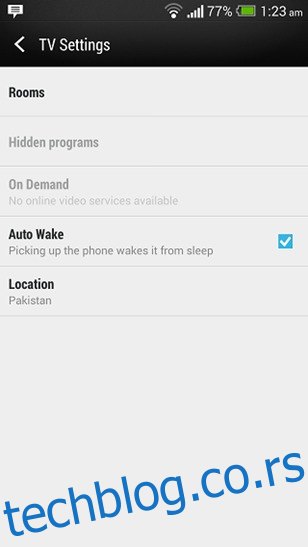
Притисните знак + на листи конфигурисаних соба да бисте додали нову, наведите назив за своју нову собу (пожељно име уређаја ради лакшег памћења) и додирните Следеће.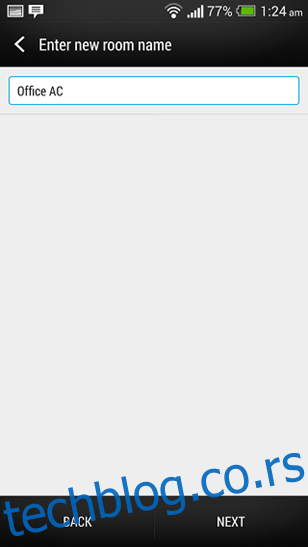
Изаберите тип уређаја на следећем екрану. Пошто ћемо ствари конфигурисати ручно, можете изабрати било шта што желите од доступних опција, чак и ако то не одражава уређај који конфигуришете (ја сам изабрао ТВ за клима уређај).
Биће вам приказана дуга листа произвођача телевизора. Померите се до самог дна и изаберите Произвођач није наведен. Притисните Нект када будете спремни.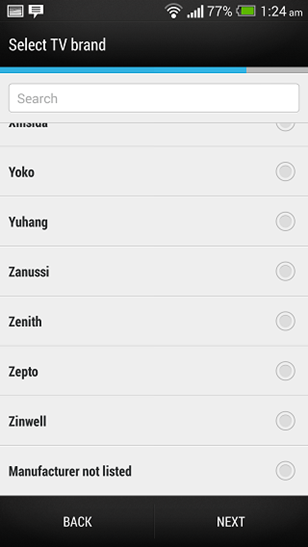
Од вас ће бити затражено да наведете назив за марку вашег уређаја. Обезбедите овде све што вам се свиђа – заиста није важно.
Коначно, време је за подешавање дугмета. Пошто сте раније одабрали ТВ, биће вам приказан изглед сличан даљинском управљачу за ТВ. Не морате да конфигуришете сва дугмад – само она која су вам потребна.
Имајте на уму да за конфигурацију морате да ускладите ИР Бластер уређаја са даљинским управљачем уређаја. ХТЦ Оне приказује слику на екрану која ће вас водити, али слика која се налази у наставку требало би да вам помогне да схватите идеју.

Када се подешавање дугмета заврши, ваш ХТЦ Оне је спреман за даљинско управљање уређајем. Пробајте – заиста је забавно изненадити људе што можете да контролишете ствари помоћу телефона, посебно ако се налази на јавном месту.
Имате ли још корисних савета за нас у том погледу? Оставите нам коментар испод.

